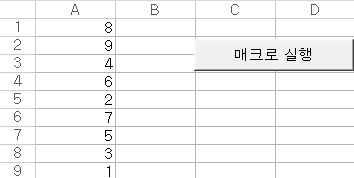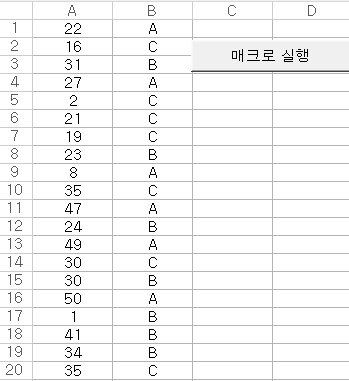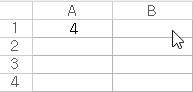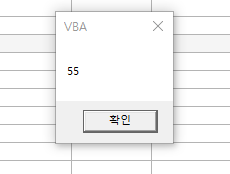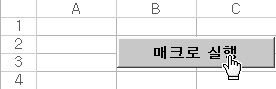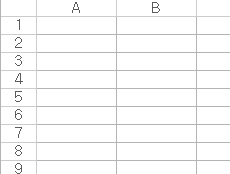이번 강의에서는 Split 함수 사용법을 배워보겠습니다.
Split함수는 문자열을 쉼표(,)나 스페이스바( ) 등의 구분자로 나눠주는 유용한 함수입니다.
예를 들어 "Python,Java,C++" 라는 문자열을 Python과 Java, C++ 3개의 문자열로 나눌 때 이용하는 함수가 Split입니다.
기본적인 사용방법은 Split(문자열, 구분자)를 사용하면 구분자를 통해 나눠진 문자열 배열을 반환해 줍니다.
아래 예제를 통해 더 자세히 살펴보겠습니다.
Sub Macro()
Dim str As String
Dim result As Variant
str = "Python,Java,C++"
result = Split(str, ",")
MsgBox result(1)
End Sub
Split(str, ",")을 통해 "Python,Java,C++"이 3개의 문자열로 나뉘어 result 변수에 3 크기의 배열로 들어갔습니다.
배열의 인덱스는 0부터 시작하므로 result(0)에는 "Python"이 result(1)에는 "Java"가, result(2)에는 "C++"이 들어가게 됩니다.
위의 매크로는 result 배열의 두번째 값인 Java를 MsgBox에 띄운 것입니다.
구분자로는 아무 문자열이나 사용할 수 있습니다. 여기서 꿀팁은 줄바꿈도 구분자로 사용할 수 있습니다.
엑셀에서는 보통 alt+Enter를 누르면 셀 내에서 줄바꿈을 하여 값을 입력할 수 있습니다.

vba코드에서 줄바꿈을 구분자로 사용하기 위해서는 Chr(10)을 이용합니다.
Chr 함수는 입력 숫자가 아스키코드에서 일치하는 문자로 변환시켜 줍니다. 아스키코드 10의 값은 NL(new line) 즉, 줄바꿈을 의미합니다.
아래 예제를 통해 더 자세히 알아봅시다.
Sub Macro()
Dim result As Variant
result = Split(Cells(1,1).value, Chr(10))
Cells(2,1).value = result(0)
Cells(3,1).value = result(1)
Cells(4,1).value = result(2)
End Sub
줄바꿈도 구분자로써 잘 작동한다는 것을 볼 수 있습니다.
이것으로 Split함수 사용법 강의를 마치겠습니다.
'엑셀 vba 기초' 카테고리의 다른 글
| 엑셀 vba Sort 정렬 이용하기 (0) | 2020.03.04 |
|---|---|
| 엑셀 vba Function 프로시저 사용법 (0) | 2020.03.01 |
| 엑셀 vba 시간 지연(딜레이) 넣는 법 (1) | 2020.02.22 |
| 엑셀 vba 셀 배경색 바꾸기 (1) | 2020.02.22 |
| 엑셀 vba 반복문 Do Loop 다루기 (0) | 2020.02.22 |
WRITTEN BY